把excel表格背景换成想要的图片作背景及原理
1、打开excel后,选择页面布局菜单,点击里面的背景选项;
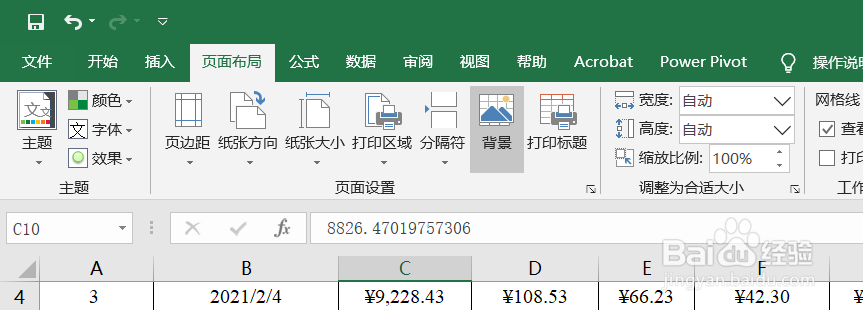
2、打开插入图片面板,选择下方的从文件选项(也可以选择下方的图像搜索选项,使用在线的图片);
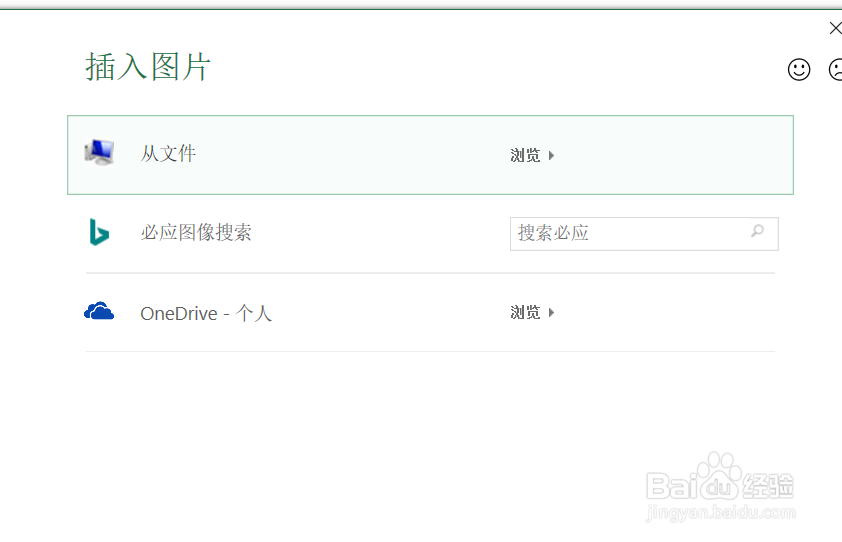

3、打开文件选择面板后,在电脑上选择自己想要插入作背景的图片,之后点击下方的插入按钮,图片即可显示在excel的背景中;
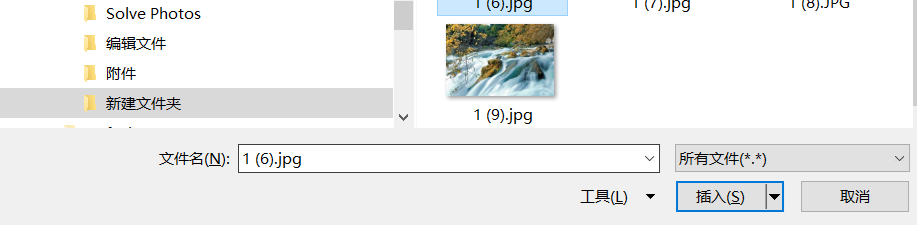
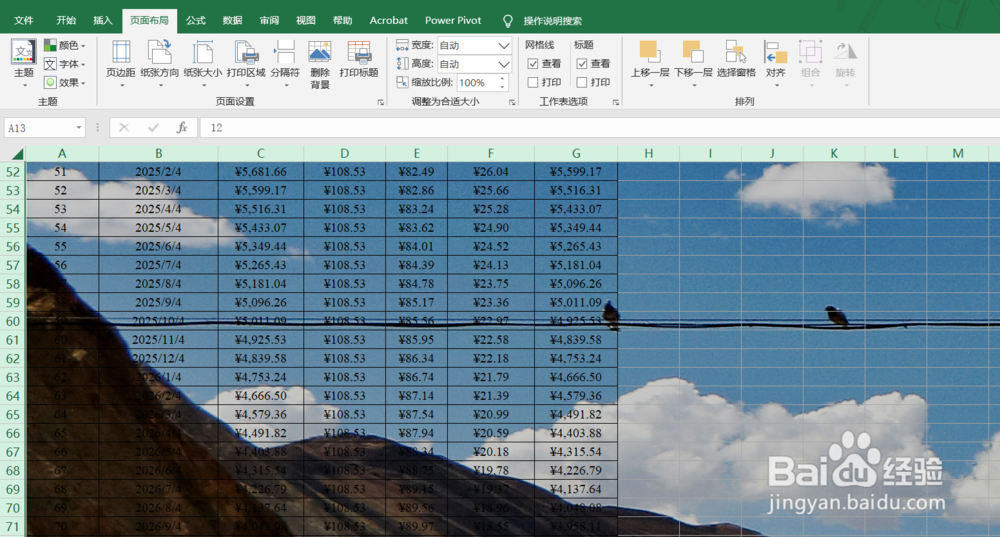
4、点击右下角的页面布局选项,可打开多页预览窗口;

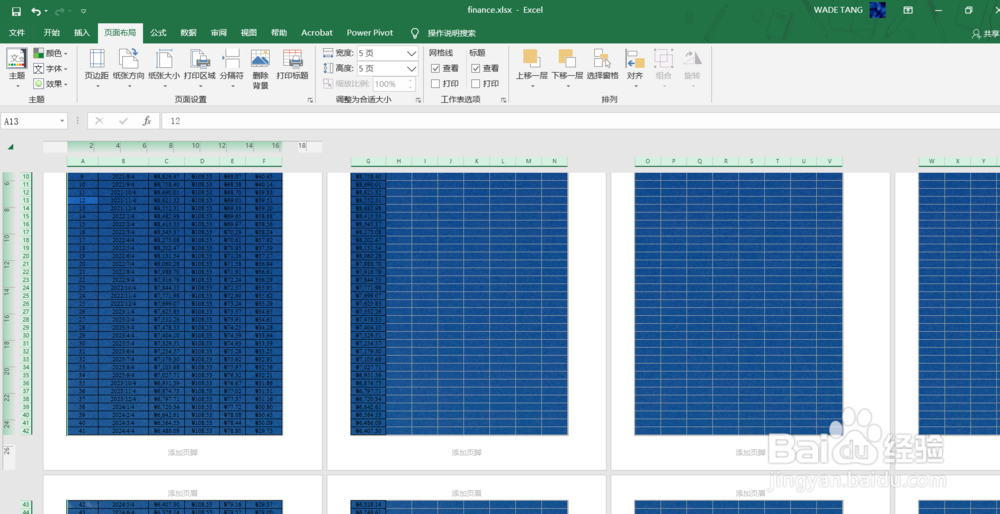
5、接着点击右下角的普通选项,回到正常的excel窗口,但此时插入的背景图片是占满整个工作表的,若我们只想有内容的区域显示背景图片,其他空白区域不显示该怎么办呢;
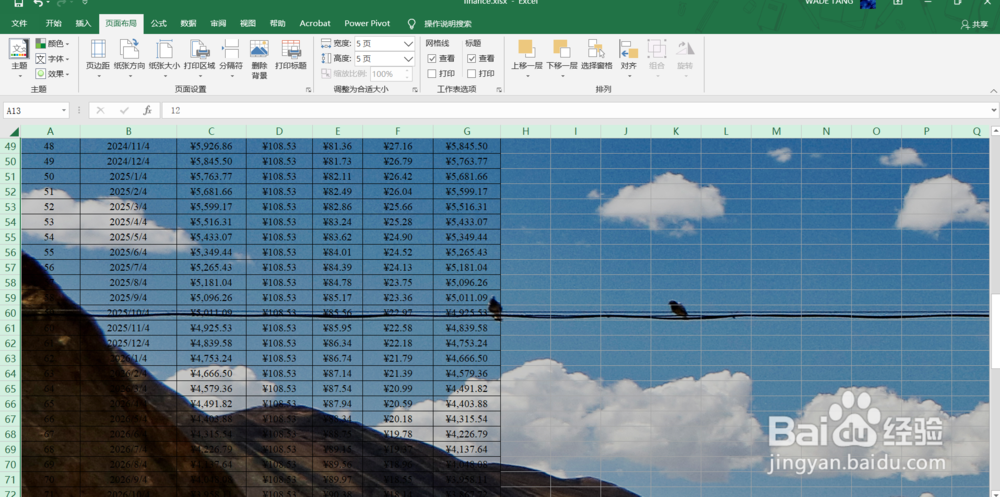
6、先点击工作表左上角的三角图标全选整个工作表,之后鼠标右键选择设置单元格格式(快捷键ctrl+1键),选择单元格设置里的填充选项,在里面选择白色填充确定;

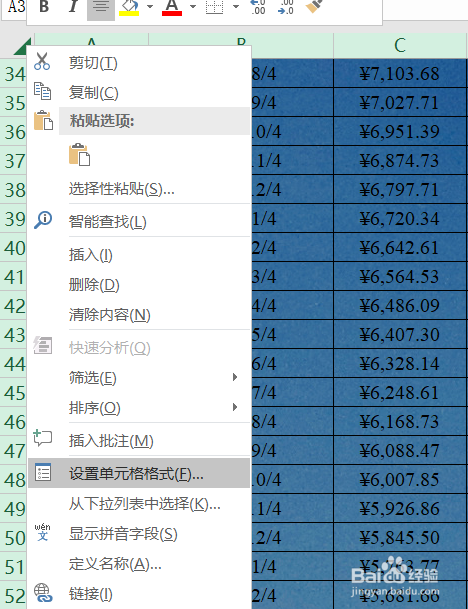
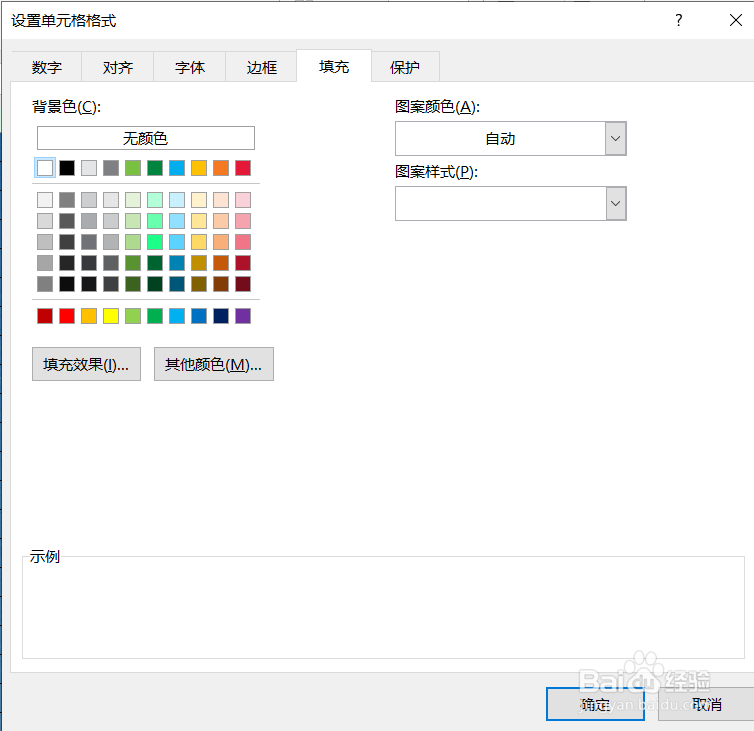
7、背景填充为白色之后,插入的背景图片被填充的白色给隐藏遮住了,把光标放置在有内容的任意位置,之后ctrl+a键全选有内容的单元格,按下ctrl+1键,调出单元格设置选项,在填充选项把背景色设置为无颜色填充即可。之后点击右下角的页面布局窗口,可以看出只有有内容的区域为插入的图片颜色,其他空白区域没有显示图片。
原理解释:整个单元格背景之前被填充了白色,相当于给这个表格的背景盖了一块白布,之后再给有内容的区域背景设置为无颜色填充,相当于把这块布有内容的区域给裁剪掉,最后自然而然漏出我们设置好的背景图片。我们发现,单元格其他无内容区域以前本来有单元格线条的,填充为白色之后就变得一片空白,原有的框线都被遮住了,但当你对单元格进行边框设置时,是能显示出设置的单元格边框线条的。
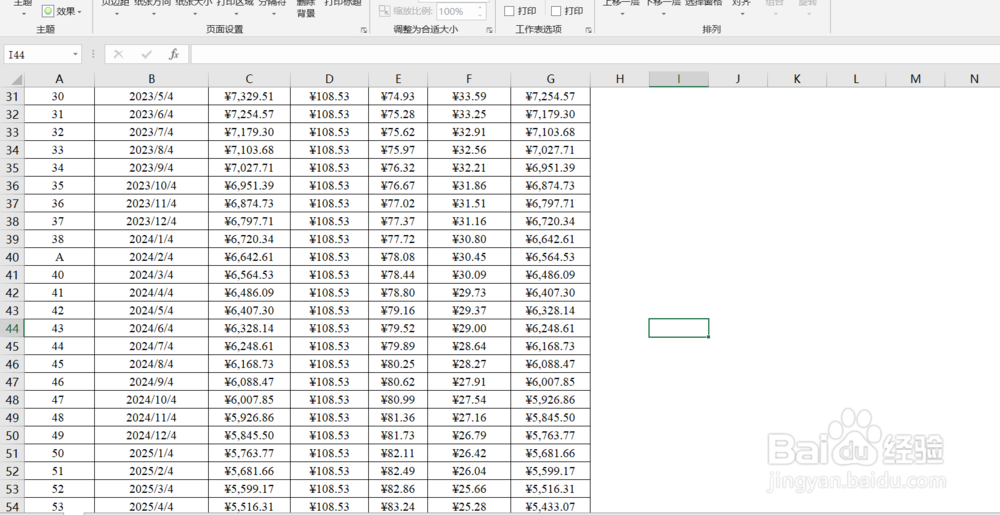
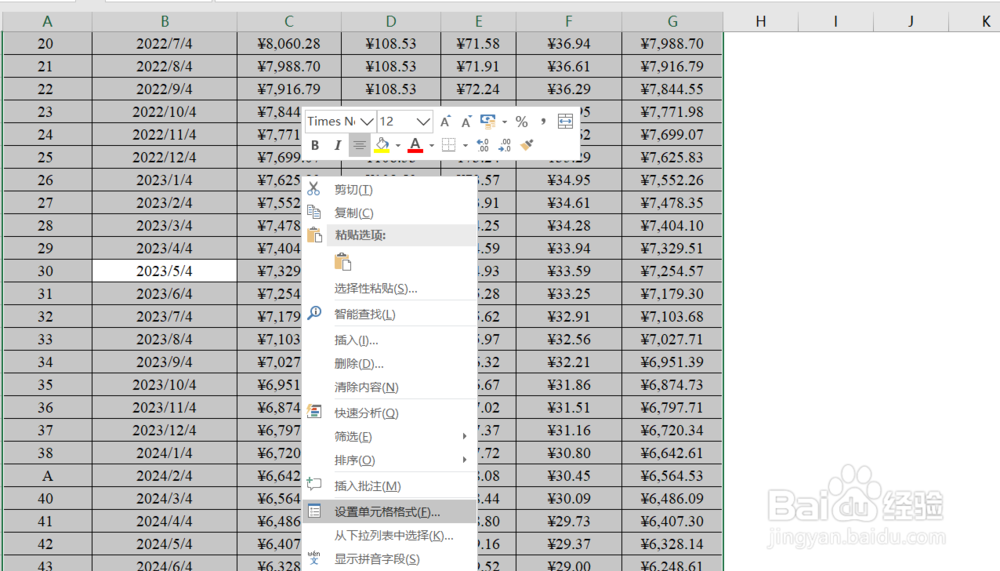
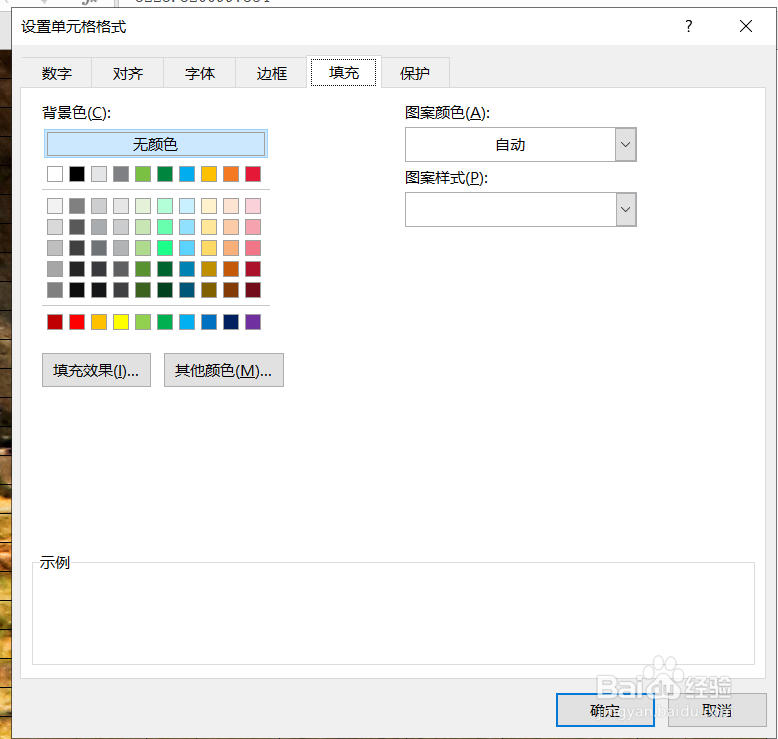
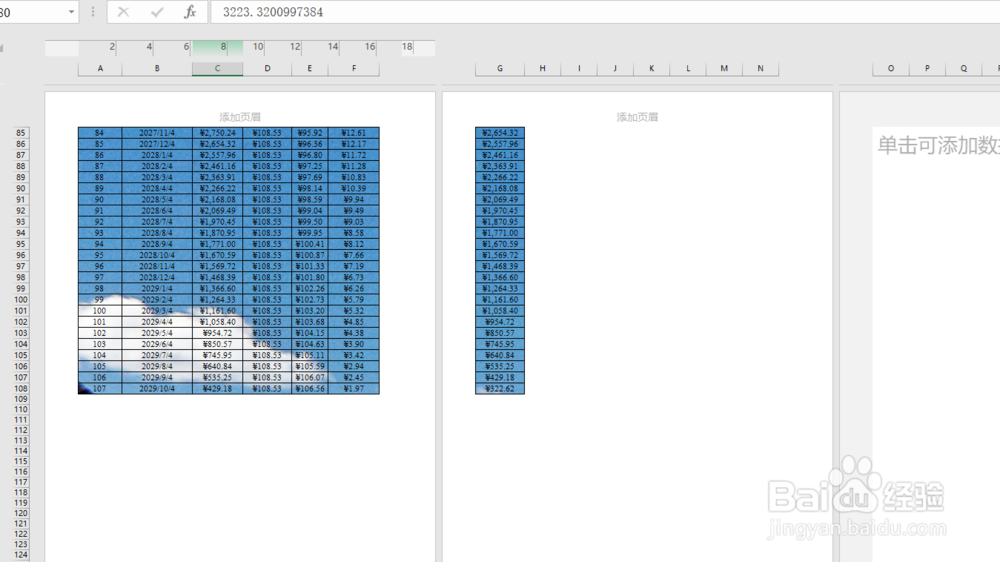
1、1.打开excel后,选择页面布局菜单,点击里面的背景选项;
2.打开插入图片面板,选择下方的从文件选项;
3.打开文件选择面板后,在电脑上选择自己想要插入作背景的图片,之后点击下方的插入按钮,图片即可显示在excel的背景中;
4.点击右下角的页面布局选项,可打开多页预览窗口;
5.先点击工作表左上角的三角图标全选整个工作表,之后鼠标右键选择设置单元格格式(快捷键ctrl+1键),选择单元格设置里的填充选项,在里面选择白色填充确定;
6.背景填充为白色之后,插入的背景图片被填充的白色给隐藏遮住了,把光标放置在有内容的任意位置,之后ctrl+a键全选有内容的单元格,按下ctrl+1键,调出单元格设置选项,在填充选项把背景色设置为无颜色填充即可。